

Av Adela D. Louie, Senast uppdaterad: August 16, 2022
Är du en användare av WhatsApp, och du använder den som din huvudapplikation för att konversera med andra människor på sociala medier? Om ja, och om du alltid skickar och tar emot mediameddelanden via appen, kan det ta upp det mesta av utrymmet på din telefon, vilket i slutändan kommer att sakta ner din iPhone. Så, om du letar efter en guide på hur man tar bort WhatsApp-data på iPhone, du har korsat rätt inlägg.
Om du alltid använder WhatsApp för att konversera eller chatta med andra människor, kan cacheminnet och data för nämnda applikation ta en stor del av din telefons lagring. Bortsett från lagringsproblem, letar många människor också efter sätt att ta bort WhatsApp-data på iPhone för att kunna säkra vissa privata data eller information som kan användas mot dem i framtiden.
Å andra sidan bör du också tänka på det när du väl har bestämt dig för att permanent ta bort WhatsApp-chattar och foton på din iPhone, betyder det att du också kommer att ta bort alla foton, gifs, röstmeddelanden och till och med dokument som delades inom plattformen. Men om du har bestämt dig för vilka åtgärder du vidtar och du tror att ditt beslut är bra, låt den här artikeln visa dig hur du tar bort WhatsApp-data på din iPhone.
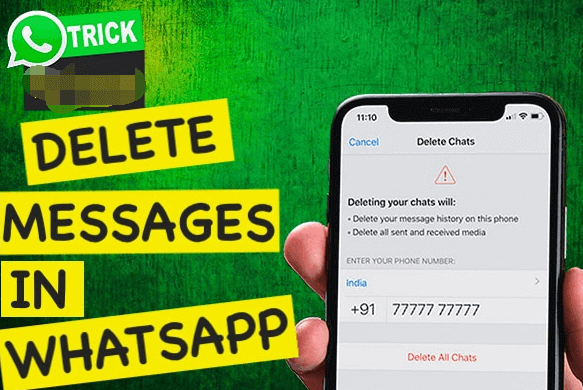
Del #1: Hur tar man bort WhatsApp-data på iPhone?Del #2: Den bästa metoden för hur man tar bort WhatsApp-data på iPhoneDel #3: Att sammanfatta allt
Hur tar man bort WhatsApp-data på iPhone? För att börja måste du först stoppa Whatsapp från att automatiskt spara foton eller andra media på din iPhones fotoapp. Sedan om du fortfarande vill använda WhatsApp men du vill inte täppa till data kan du stoppa medias automatiska nedladdning av videor eller foton.
Processen är densamma om du tänker radera enskilda chattar eller flera grupper för att kunna frigöra lite utrymme på din iPhone.
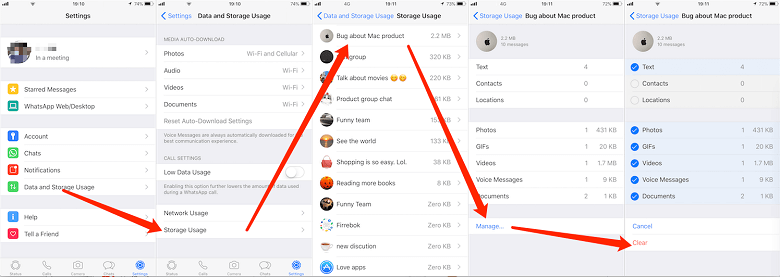
Du kan också selektivt ta bort några av de foton eller videor som du har delat med någon med hjälp av WhatsApp-applikationen, stegen för hur du tar bort WhatsApp-data på iPhone och vi har listat dem nedan.
En annan bonus som vi kommer att dela med dig är stegen för hur du kan ta bort alla chattar som du har på dina WhatsApp-meddelanden. Det är också viktigt att ta bort alla chattar eller konversationer som du har med någon ifall du ska sälja eller ge bort din iPhone eller din enhet.
Det här är bara några av stegen som du behöver följa om du vill veta hur du tar bort WhatsApp-data på iPhone.
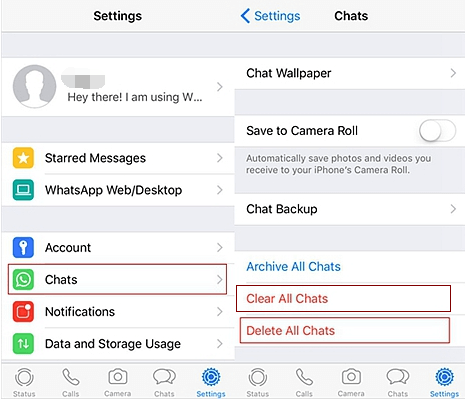
Nu, om du fortfarande letar efter ett sätt att ta bort WhatsApp-data på iPhone effektivt, kommer vi att presentera ett verktyg som säkert kommer att vara till nytta för dig. Verktyget som vi pratar om kallas FoneDog iPhone Cleaner. Det är ett kraftfullt verktyg som du kan använda för att radera stora filer, eller till och med privata data på din telefon inklusive WhatsApp-data.
Gratis nedladdning Gratis nedladdning
Många användare kan vara förtjusta i att använda denna iPhone Cleaner eftersom den är kompatibel med nästan alla typer av enheter inklusive alla iOS-enheter, Windows-datorer och Mac-datorer. Systemkraven för denna iPhone Cleaner är inte heller komplicerade, du behöver bara ha en hårddisk på 200 MB eller högre, en 1GHz Intel-processor eller en Apple M1 -chip.
Du kan använda FoneDog iPhone Cleaner för att spara tid och energi genom att använda "Radera alla data”-funktion i iPhone Cleaner. Du behöver inte radera data manuellt eller cache en efter en, du kan ta bort allt med ett tryck. Det stöder också selektiv radering av filer om du inte vill radera allt och du fortfarande vill behålla några av bilderna eller videorna från dina konversationer. Det finns också tillfällen då viktiga dokument finns, varför en selektiv radering också är ett alternativ.
Du kan också använda denna iPhone Cleaner för att skapa en säkerhetskopia av dina filer eller till och med återställa och överföra dem från en viss enhet till en annan. Här är de saker du måste göra när du använder FoneDog iPhone Cleaner om hur du tar bort WhatsApp-data på iPhone.


Folk läser ocksåHur man tar bort en Snapchat-bild: Steg-för-steg-guide[Löst] Hur man enkelt tar bort appar på iPhone 7 Plus
Det finns många sätt hur du kan manipulera data som genereras på din WhatsApp-applikation. Det kan vara sant att data som genereras med WhatsApp kan ta upp för mycket utrymme på din iPhone att den inte längre kan tillgodose andra applikationer, media, foton eller videor som du kan behöva om du använder WhatsApp för arbete eller skola. Å andra sidan, om du har slutfört beslutet att äntligen ta ner alla nämnda data och tillämpa de saker som du har lärt dig om hur du tar bort WhatsApp-data på iPhone, är det bäst att alltid skapa en säkerhetskopia så att du kan för att hämta all information som du kommer att ta bort.
Vi hoppas att FoneDog iPhone Cleaner och alla andra metoder som vi har diskuterat i de tidigare delarna av artikeln på något sätt kan vara till hjälp för dig om du stöter på lagringsproblem som kan vara kopplade till att använda WhatsApp, eller om du planerar att göra dig av med din iPhone och sälj den. Det är också viktigt att alltid hålla all vår data säkrad oavsett vad, speciellt om vi ger bort våra telefoner för gott. Vi bör alltid vara ansvariga för saker som denna så att vi alltid kan skydda oss själva eller njuta av vår fritid med vår telefon utan att stöta på några förseningar, sakta ner funktionalitet eller brist på lagring för att spara våra andra filer.
Lämna en kommentar
Kommentar
iPhone Cleaner
Frigör enkelt lagringsutrymme och snabba upp din iPhone
Gratis nedladdning Gratis nedladdningHeta artiklar
/
INTRESSANTTRÅKIG
/
ENKELSVÅR
Tack! Här är dina val:
Utmärkt
Betyg: 4.5 / 5 (baserat på 110 betyg)